bitlocker启动后控制面板里没有 金士顿u盘怎么使用加密功能
在日常使用电脑的过程中,我们经常会遇到需要保护个人文件和数据安全的需求,而BitLocker作为一款强大的加密工具,为我们提供了一种简单有效的方式来保护信息的安全。有些用户在启动了BitLocker后却发现控制面板中没有金士顿U盘的加密功能,这该如何解决呢?在本文中我们将探讨这个问题,并为您提供解决方案,以便您能够充分利用BitLocker的加密功能来保护您的重要文件和数据。
具体方法:
1.把U盘插入电脑,如图所示。

2.插入后,再点击桌面的“此电脑”,进入计算机页面。
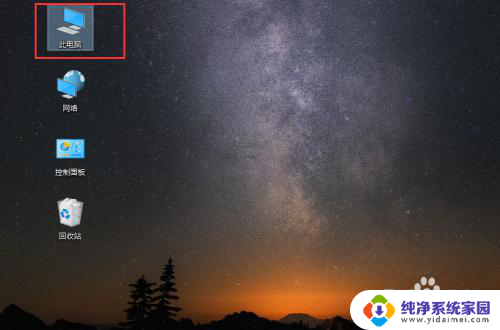
3.在计算机页面,选中U盘。鼠标右击,出现窗口,点击【启用BitLocker】如图所示。
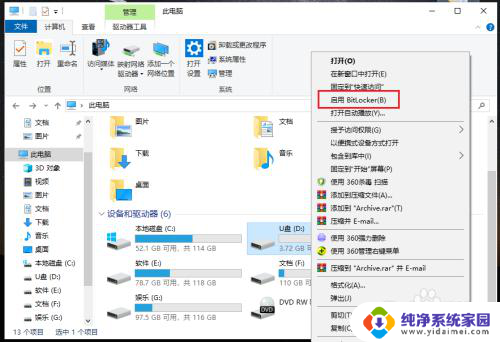
4.启动过程中,会出现以下页面,保持该页面不动,等待启动。
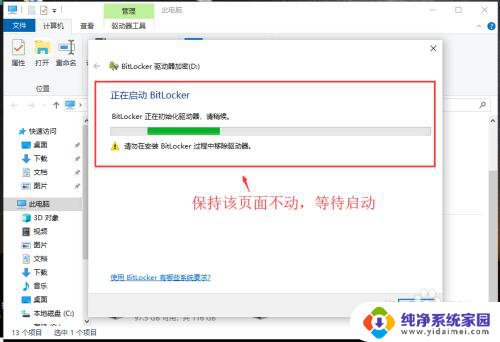
5.启动成功后,勾选“使用密码解锁启动器”。再输入2次密码,最后点击【下一步】。
注意:密码要包含大小字母,空格,数字,符号才能加密。
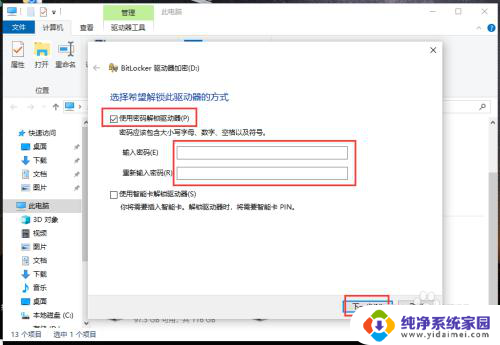
6.出现以下页面,点击【保存到文件】如图所示。
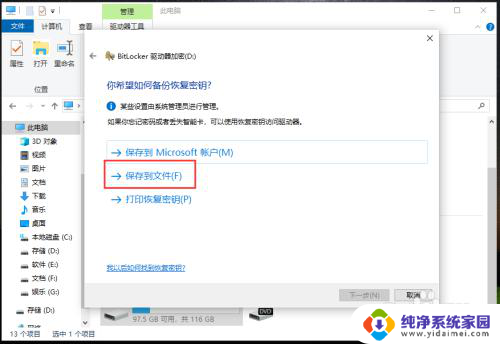
7.出现窗口页面,选择你要保存U盘密钥的位置,再点击【保存】。
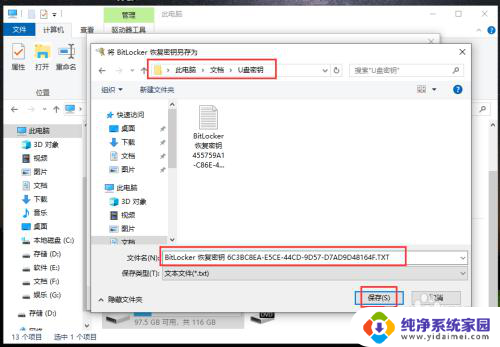
8.完成后,返回页面,点击【下一步】如图所示。
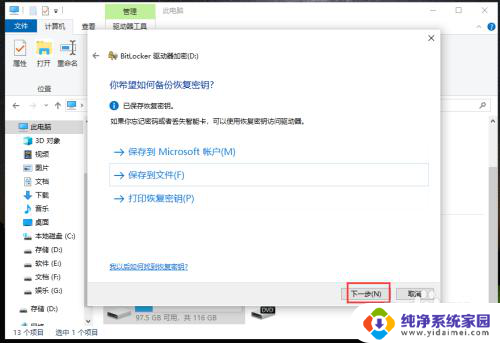
9.在选择要加密的空间大小页面,点击【仅加密已用磁盘空间】,再点击“下一步”。
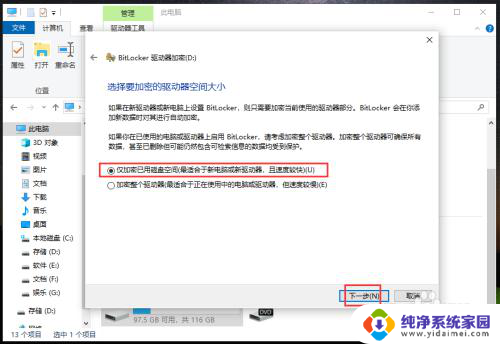
10.在选择要使用的加密模式页面,点击【兼容模式】,再点击“下一步”。
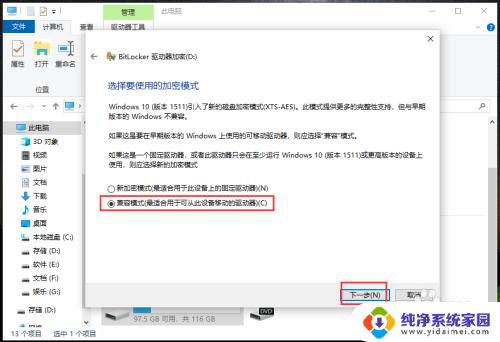
11.完成后,进入以下页面,点击【开始加密】,如图所示。
注意:加密的时间是根据你所在U盘的文件存储内容大小决定的,如果存储的内容很多。那么加密要等待的时间就越久。
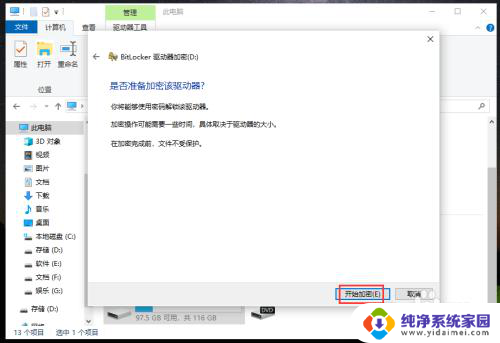
12.加密成功后,点击【关闭】,这样就给U盘加密了。
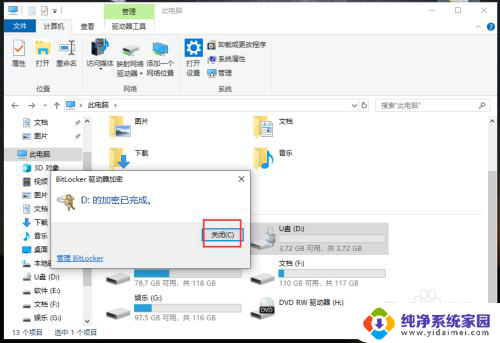
以上就是bitlocker启动后控制面板里没有的全部内容,还有不清楚的用户可以参考以上步骤进行操作,希望对大家有所帮助。
bitlocker启动后控制面板里没有 金士顿u盘怎么使用加密功能相关教程
- 加密u盘恢复密钥 U盘使用bitlocker加密后忘记了密钥怎么办
- u盘没有bitlocker怎么设置密码 U盘加密时没有bitlocker选项怎么办
- 找不到bitlocker怎么给u盘加密 右键没有bitlocker选项如何加密U盘
- u盘加密后忘记了密码 U盘bitlocker加密密码忘记怎么办
- u盘里的文件加密怎么解除 BitLocker U盘加密取消步骤
- 控制面板关闭windows功能 Windows功能如何启用或关闭设置
- 硬盘 bitlocker 使用BitLocker加密移动硬盘的步骤
- 加密u盘怎么解除密码 BitLocker U盘加密取消方法
- 控制面板里找不到管理工具 为什么我的电脑控制面板里没有管理工具
- macbook锁定键盘和触控板 MacBook如何启用触控板锁定功能
- 笔记本开机按f1才能开机 电脑每次启动都要按F1怎么解决
- 电脑打印机怎么设置默认打印机 怎么在电脑上设置默认打印机
- windows取消pin登录 如何关闭Windows 10开机PIN码
- 刚刚删除的应用怎么恢复 安卓手机卸载应用后怎么恢复
- word用户名怎么改 Word用户名怎么改
- 电脑宽带错误651是怎么回事 宽带连接出现651错误怎么办